아나콘다를 다운로드 받지 않았다면 본 블로그 Python 카테고리에 가시면 아나콘다 다운로드 받는 방법이 있습니다. 아나콘다 다운로드 받으시고 설치까지 되었다면 파이토치 웹 사이트에 접속합니다.
PyTorch
An open source deep learning platform that provides a seamless path from research prototyping to production deployment.
pytorch.org
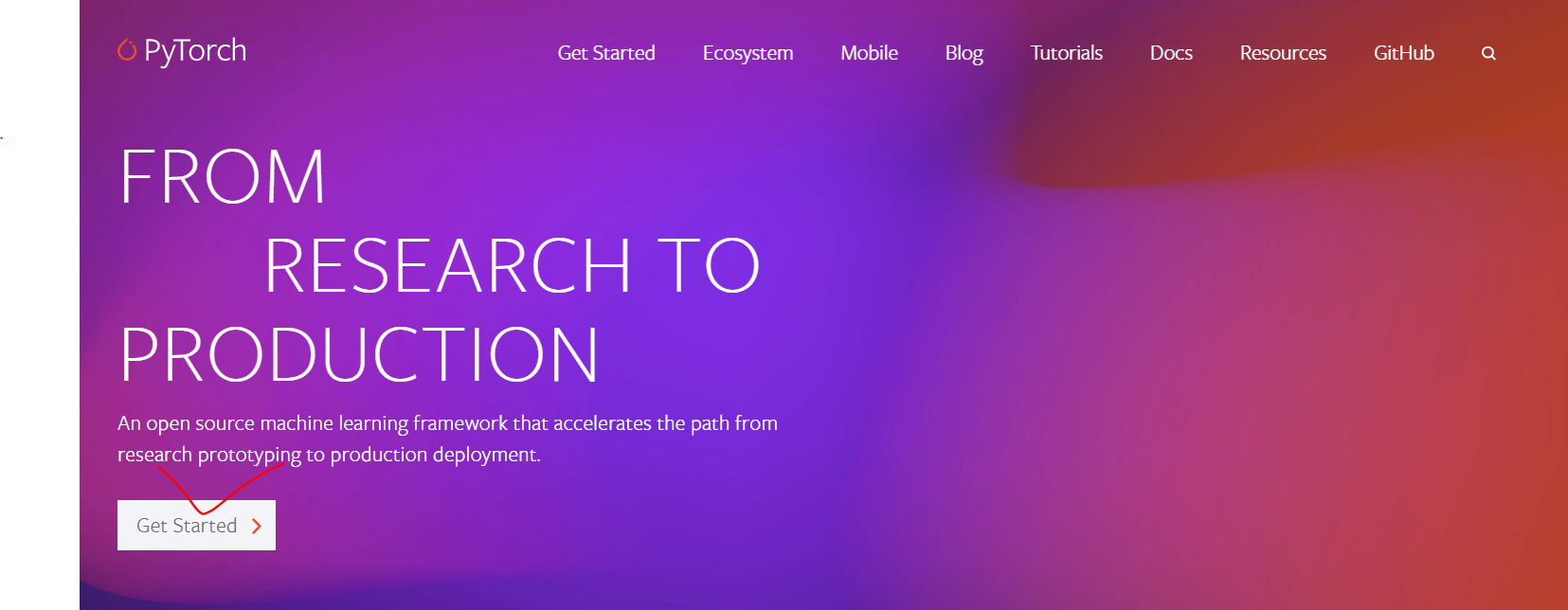
배너 왼쪽 하단에 있는 Get Started를 눌러주세요
휠을 내리면 아래와 같은 화면이 보입니다.
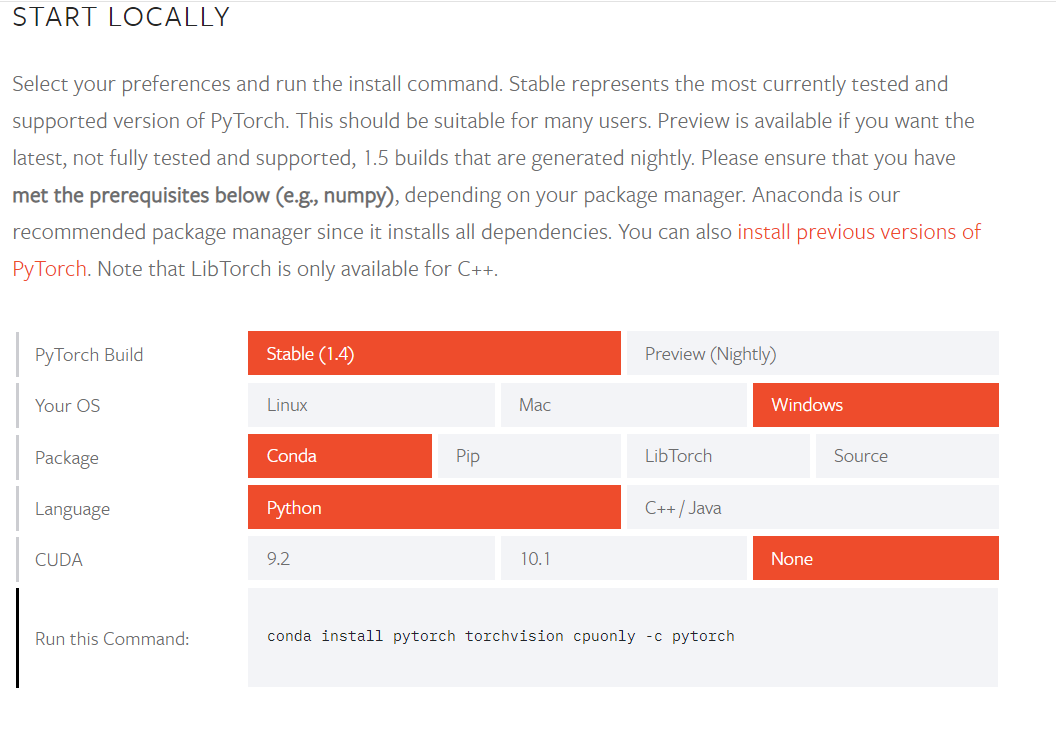
자신의 운영체제에 맞는 os를 선택해주세요
아나콘다를 이용해 설치할 것이니 Package는 Conda를 선택합니다. 언어는 Python이고 CUDA는 GPU를 이용해서 라이브러릴 사용할 것인지 CPU를 이용할 것인지 선택해 주는 것인데 저는 CPU로 설치해 주었습니다.
Run this Command의 텍스트를 스크롤링하여 복사해줍니다.
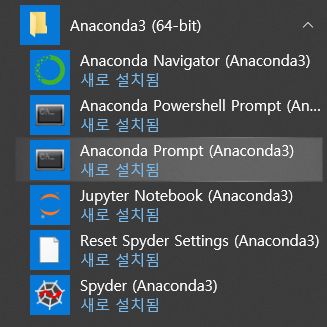
자 이제 아나콘다 프롬프트를 실행해 줍니다.

붙여넣기 해주시고 엔터 눌러주세요
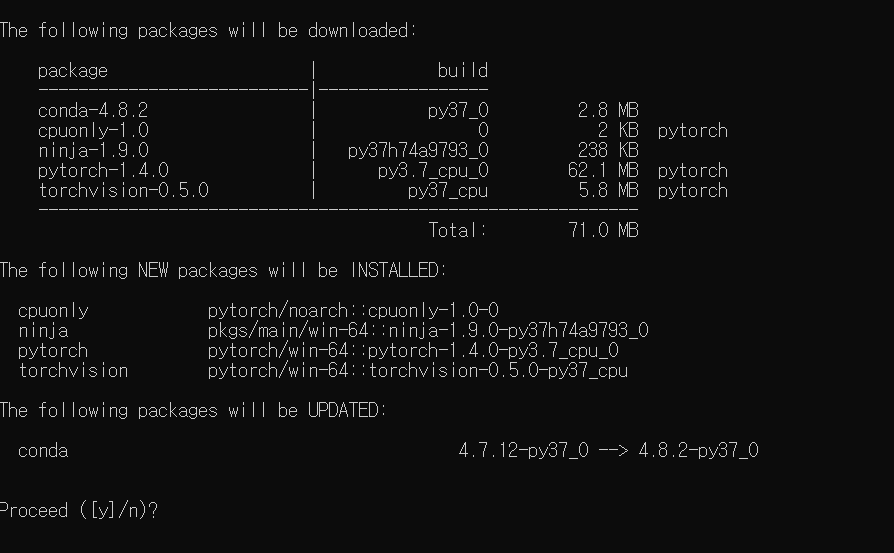
추가로 설치되는 라이브러리 안내와 아나콘다 업데이트에 대해 물어봅니다. 이때 y를 눌러 계속 진행해 주세요.
다른 라이브러리도 conda명령어를 사용해서 쉽게 다운로드 받을 수 있습니다.

다운로드 받는 중

설치를 마친 모습입니다. 설치가 잘 되었는지 확인해 보겠습니다.
주피터 노트북을 실행시켜 주세요
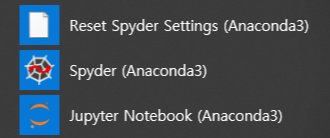
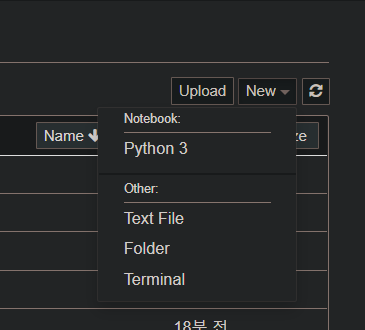
오른쪽 상단을 보면 New 버튼이 있습니다. 누른 후 Python3를 선택해 주세요
저는 응용프로그램을 써서 화면이 검은데 새로 설치하시면 하얀 화면입니다.

첫 번째 라인에
import torch를 입력합니다
그 후 shift + enter을 눌러주세요
오류가 없다면 성공적으로 잘 설치된 것입니다.
만약
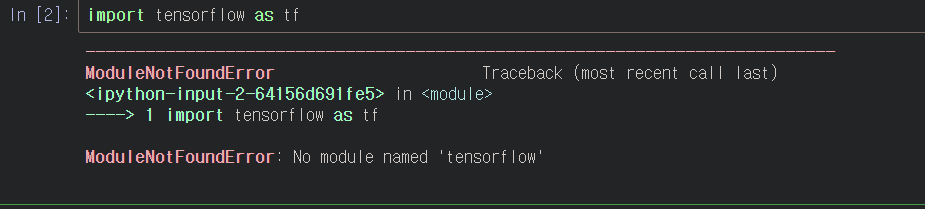
이렇게 뜨면 없는 라이브러리를 부른 것이므로 오류가 발생합니다.
설치가 끝났습니다~
댓글